centos6.5下怎么使用中文输入法

背景:
第一次在本机环境下搭载Linux环境,但搭载后发现在CentOS 6.5只能英文输入,于是试着安装并启用中文输入法,经过一翻折腾,实现了在终端和自带火狐浏览器下支持中文输入法。
CentOS下安装中文语言包
我在这里将通过 yum 命令来下载中文包,因此最好确保当前环境是联网状态。
1、需要切换到 root 用户,输入命令:su root,再输入密码即可。
[wintests@localhost Desktop]$ su root Password: [root@localhost Desktop]#
这里需要注意下,输入密码时是不会显示在屏幕上的(千万不要以为是没有成功输入),输入完成直接按回车键。
(推荐教程:centos教程)
2、输入命令:yum groupinstall chinese-support,等待下载安装即可,安装成功后会有相应提示。(我这里已经是最新的版本)
如图:
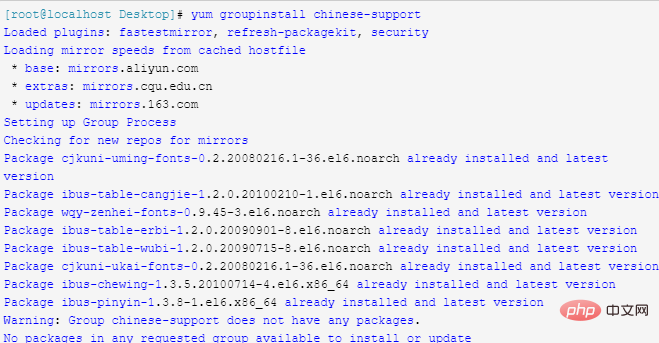
CentOS下启用中文输入法
1、在屏幕左上角找到 System -> Perferences -> Input Method。
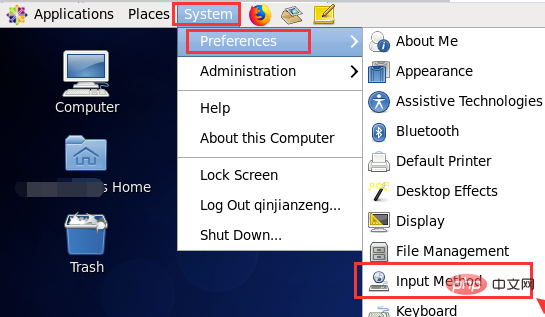
2、勾选“Enable input method feature”,选择“Use IBus(recommended)”,点击“input Method Perferences”。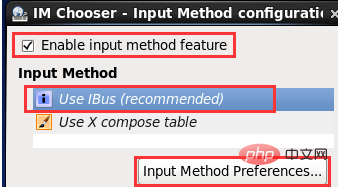
3、选择”Input Method",选择需要添加的语言Chinese,然后选择Pingyin即可。
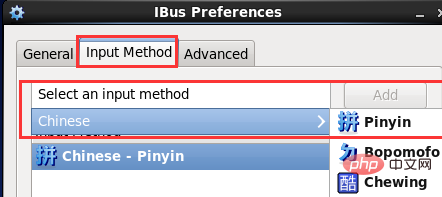
4、重启虚拟机,然后先打开终端,再按下 Ctrl + 空格 即可启用中文拼音输入法,可在屏幕右上角查看是否启用成功。
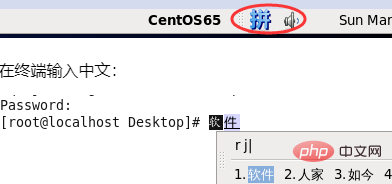
相关视频教程推荐:linux视频教程
以上是centos6.5下怎么使用中文输入法的详细内容。更多信息请关注PHP中文网其他相关文章!

热AI工具

Undresser.AI Undress
人工智能驱动的应用程序,用于创建逼真的裸体照片

AI Clothes Remover
用于从照片中去除衣服的在线人工智能工具。

Undress AI Tool
免费脱衣服图片

Clothoff.io
AI脱衣机

AI Hentai Generator
免费生成ai无尽的。

热门文章

热工具

记事本++7.3.1
好用且免费的代码编辑器

SublimeText3汉化版
中文版,非常好用

禅工作室 13.0.1
功能强大的PHP集成开发环境

Dreamweaver CS6
视觉化网页开发工具

SublimeText3 Mac版
神级代码编辑软件(SublimeText3)

热门话题
 如何在Windows 11系统中将输入法固定到任务栏
Apr 14, 2024 pm 06:31 PM
如何在Windows 11系统中将输入法固定到任务栏
Apr 14, 2024 pm 06:31 PM
最近,有小伙伴在使用Windows11操作系统时,遇到了输入法图标位置易变、希望将其固定在任务栏以便快速切换的问题。为了解决这一困扰,本文将详细介绍在Windows11系统中将输入法图标稳稳地放置于任务栏的具体步骤,以帮助有此需求的小伙伴更加便捷地操控输入法。操作方法1、"win+i"快捷键快速进入到"设置"界面中,进入到新界面后,点击左侧栏中的"时间和语言"选项。2、接着点击右侧中的"语言和区域"。3、随后点击其中的"输入"。4、然后再点击"高级键盘设置"选项。5、最后找到"使用桌面语言栏",
 如何解决Windows 11系统中输入法打字时不显示候选字词框的问题
Apr 11, 2024 pm 05:20 PM
如何解决Windows 11系统中输入法打字时不显示候选字词框的问题
Apr 11, 2024 pm 05:20 PM
近期,部分用户在使用Windows11操作系统的过程中遇到了微软输入法打字时无法正常显示候选字词框的情况,这让用户在输入文本时无法便捷选取所需汉字,影响了工作效率与使用体验。遇到这种情况应该怎么办呢?下面为大家带来详细解决方案,一起来看看吧。解决方法1、右击右下角任务栏中的输入法图标,选择选项框中的"更多键盘设置"。2、接着点击中文右侧的三个点图标,选择选项列表中的"语言选项"。3、接着再点击输入法右侧的三个点图标,选择"键盘选项"打开。4、然后点击"常规"选项。5、最后将"兼容性"下方的开关按
 Win11输入法悬浮窗隐藏设置
Dec 30, 2023 pm 11:24 PM
Win11输入法悬浮窗隐藏设置
Dec 30, 2023 pm 11:24 PM
有些小伙伴对于win11的输入法悬浮窗功能非常不习惯,使用起来总是怪怪的,因此想要关闭这个悬浮窗功能,现在就给大家介绍一下win11系统下关闭悬浮窗的正确操作方法,一起跟着操作吧。win11隐藏输入法悬浮窗1、打开电脑的设置键,然后选择“时间和语言“,进入之后再点击”输入“2、在“高级键盘设置”里找到“切换输入法”,然后把“桌面语言栏”前的勾点上,再进入“语言栏选项”3、打开后,我们点击这里的“隐藏“就可以把语言悬浮窗给关掉了。
 小米手机输入法在哪换_小米手机输入法设置步骤
Mar 25, 2024 pm 01:36 PM
小米手机输入法在哪换_小米手机输入法设置步骤
Mar 25, 2024 pm 01:36 PM
1、在手机设置菜单中点击【更多设置】。2、点击【语言与输入法】。3、点击【输入法管理】。4、点击【设置】即可对输入法进行设置。
 如何解决Win10系统切换输入法卡顿的问题
Dec 25, 2023 pm 05:10 PM
如何解决Win10系统切换输入法卡顿的问题
Dec 25, 2023 pm 05:10 PM
win10系统是最新款,很多的功能都还没有完善,容易出现一些小bug,给小伙伴们带来了许多的小烦恼,下面就带大家一起来学习一下如何解决切换输入法时很卡的问题。win10系统如何解决无法切换输入法很卡1、点击“开始”按键,打开“设置”2、点击右侧“时间和语言”3、点击左侧窗口“语言”4、点击右侧窗口输入法中的“选项”5、找到“微软拼音”点击“选项”6、点击左侧窗口“词库和自学习”7、将“云候选择”中的开关关闭即可
 win10输入法图标不见了怎么办 Win10输入法图标丢失后找回的方法
Feb 29, 2024 am 11:52 AM
win10输入法图标不见了怎么办 Win10输入法图标丢失后找回的方法
Feb 29, 2024 am 11:52 AM
Win10输入法图标丢失后,很多用户不知道该如何找回。本文将介绍简单的方法,帮助用户找回Win10输入法图标,让您可以方便地切换输入法,提高工作效率。一、输入法不见的原因1、键盘布局问题:如果意外切换了键盘布局,例如从中文切换到英文或其他语言,输入法可能会暂时消失。2、输入法设置问题:在系统设置中,我们可以自定义输入法的显示方式。如果设置不当,可能导致输入法无法显示或隐藏。3、输入法错误或崩溃:输入法软件本身可能存在错误或崩溃,导致输入法无法正常显示。二、调出输入法的方法方法一:1、按【Win+
 如何解决win11输入法无法显示选字框的问题?
Jan 30, 2024 pm 05:42 PM
如何解决win11输入法无法显示选字框的问题?
Jan 30, 2024 pm 05:42 PM
win11输入法打字不显示选字框怎么解决?详情近期有很多用户在打字的时候出现了这个问题,输入的内容就会出现比较多的错别字,那么要怎么做才能够显示选字框,我们可以对键盘进行设置来开启显示,针对这个问题,本期win11教程小编就来和广大用户们分享解决方法,一起来看看完整的操作步骤吧。win11输入法打字不显示选字框怎么解决:1、如果是微软输入法,可以点击右下角输入法图标,打开更多键盘设置。3、接着点击微软输入法右边三个点打开键盘选项。5、最后打开最下面的兼容性选项即可。
 Win10输入法不见了如何调出来
Jul 04, 2023 pm 03:57 PM
Win10输入法不见了如何调出来
Jul 04, 2023 pm 03:57 PM
Win10输入法不见了如何调出来?我们日常中都会使用电脑进行学习和娱乐,使用的过程中都会用到打字功能,但是近期有小伙伴在使用的过程中发现输入法无法调出来了,这种情况我们无法正常的使用电脑。那么应该如何解决呢,小编下面整理了Win10输入法不见了找回办法,感兴趣的话,跟着小编一起往下看看吧!Win10输入法不见了找回办法1、点击右下角的开始菜单,点击“设置”选项,进入windows设置,如图所示。2、在弹出页面中,选择“时间和语言”选项,选择左侧的”语言“选项,如图所示。3、在语言中找到”拼写、键






